通过使用第三方存储,快速搭建自己的网盘
Github:
https://github.com/cloudreve/Cloudreve
官网:
演示:
云存储
填写简单信息即可快速对接七牛、又拍云、阿里云OSS、AWS S3,当然你也可以选择将文件存放在本地。
多用户
你可以将Cloudreve作为私有云使用,Cloudreve强大的用户系统也可作为公有云平台使用。
上传策略
不同用户组可绑定不同上传策略,并在多个上传策略间快速切换,充分利用存储资源。
在线预览
支持图片、视频、音频、Office文档在线预览;文本文件、Markdown文件在线编辑。
文件分享
用户可以创建私有或公有分享链接,快速分享文件、目录给好友。
WebDAV支持
你可以将网盘映射到本地管理,或者使用其他支持WebDAV协议的文件管理器,实现无缝跨平台。
响应式布局
全站响应式布局,移动端也能拥有良好的使用体验
文件上传
支持大文件分片上传、断点续传、批量上传、拖拽上传。
易于部署
使用PHP + MySQL架构,简单5分钟即可成功部署您的专属云盘。
Cloudreve – 让每个人都能轻松使用云
使用ThinkPHP + React + Redux + Material-UI构建的网盘系统,能够助您以较低成本快速搭建起公私兼备的网盘。
目前已经实现的特性:
- 快速对接多家云存储,支持七牛,又拍云,阿里云OSS,AWS S3,Onedrive,自建远程服务器,当然,还有本地存储
- 可限制单文件最大大小,MIME类型,文件后缀,用户可用容量
- 自定义主题配色
- 基于Aria2的离线下载
- 图片,音频,视频,文本,Markdown,Ofiice文档在线预览
- 移动端全站响应式布局
- 文件,目录分享系统,可创建私有分享或公开分享链接
- 用户个人主页,可查看用户所有分享
- 多用户系统,用户组支持
- 初步完善的后台,方便管理
- 拖拽上传,分片上传,断点续传,下载限速(*实验性功能)
- 多上传策略,可为不同用户组分配不同策略
- 用户组基础权限设置,二步验证
- WebDAV的协议支持
安装需求
- LNMP / AMP,PHP5.6 +
- 卷曲,FileInfo的,GD扩展
- 作曲家
安装Cloudreve
设置反向代理
登陆宝塔面板,添加网站
在putty(xshell)中按顺序输入下面的命令进行安装。
下载Cloudreve:
wget https://github.com/cloudreve/Cloudreve/releases/download/3.0.0/cloudreve_3.0.0_linux_amd64.tar.gz 也可以手动下载后,上传至宝塔
解压Cloudreve:(改成自己的文件)
tar -zxvf cloudreve_3.0.0_linux_amd64.tar.gz
tar -zxvf cloudreve_3.1.1_linux_amd64.tar.gz赋予执行权限:
chmod +x ./cloudreve启动 Cloudreve:
./cloudreveCloudreve 在首次启动时,会创建初始管理员账号,请注意保管管理员密码,此密码只会在首次启动时出现。
然后按键盘的Ctrl+C键来退出到命令模式。
设置进程守护:
安装升级systemd:
sudo yum install systemd-*编辑systemd配置文件:
vim /usr/lib/systemd/system/cloudreve.service按i键进入编辑模式
将下文 PATH_TO_CLOUDREVE 更换为程序所在目录:
[Unit]
Description=Cloudreve
Documentation=https://docs.cloudreve.org
After=network.target
Wants=network.target
[Service]
WorkingDirectory=/PATH_TO_CLOUDREVE
ExecStart=/PATH_TO_CLOUDREVE/cloudreve
Restart=on-abnormal
RestartSec=5s
KillMode=mixed
StandardOutput=null
StandardError=syslog
[Install]
WantedBy=multi-user.target然后按esc键退出编辑模式,输入:wq再按回车键来保存。
我更改了这个的安装目录:
[Unit]
Description=Cloudreve
Documentation=https://docs.cloudreve.org
After=network.target
Wants=network.target[Service]
WorkingDirectory=/www/wwwroot/yun.zzk.zone
ExecStart=/www/wwwroot/yun.zzk.zone/cloudreve
Restart=on-abnormal
RestartSec=5s
KillMode=mixedStandardOutput=null
StandardError=syslog[Install]
WantedBy=multi-user.target
接着分别运行下面三条命令:
管理命令:
设置域名解析
到域名解析控制台,点击要设置的域名:https://dns.console.aliyun.com/#/dns/domainList
添加记录,主机记录自己输入一个名字,比如输入pan,访问网站的时候就是pan.zeruns.tech,输入@,访问网站就直接访问zeruns.tech,记录值输入自己服务器的IP
设置反代,目标URL输入http://127.0.0.1:5212,然后保存。
开通阿里OSS(不是必要)
地址:https://www.aliyun.com/product/oss?source=5176.11533457&userCode=jdjc69nf
购买资源包:
创建Bucket:https://oss.console.aliyun.com/bucket/
设置Cloudreve
在浏览器地址栏中输入你的域名打开网站,然后用安装Cloudreve时创建的初始管理员账号密码登陆。
点击右上角的头像,再点击管理面板进入网站后台。
如果弹出确定站点URL设置的提示框就点击更改。
添加存储策略。
按提示填写
一直下一步到这点击让cloudreve帮我设置
到这设置用户组使用的存储策略
然后到首页测试上传下载,测试可以跑满带宽
其他设置根据自己需要设置。
如果您正在使用 Apache 反代,请在反代配置 ProxyPass 一项结尾加上nocanon,并新增一行AllowEncodedSlashes NoDecode,比如:
AllowEncodedSlashes NoDecode
ProxyPass "/" "http://127.0.0.1:5212/" nocanon
如果不进行上述操作,可能会导致 3.1 版本中无法列取目录(404错误)。
OneDrive需要登陆Azure Active Directory管理面板后台获取
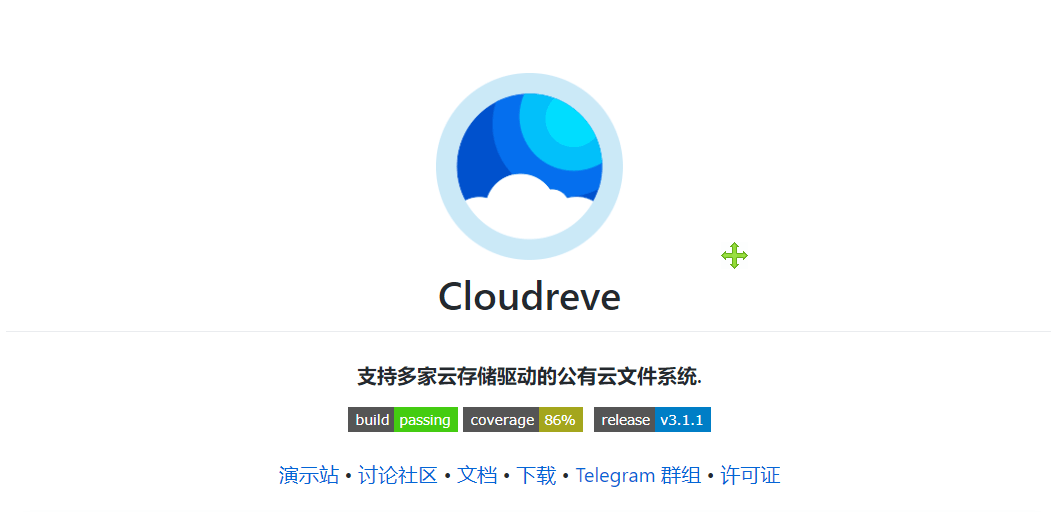
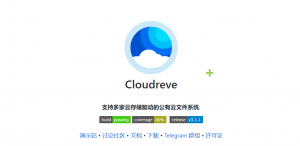
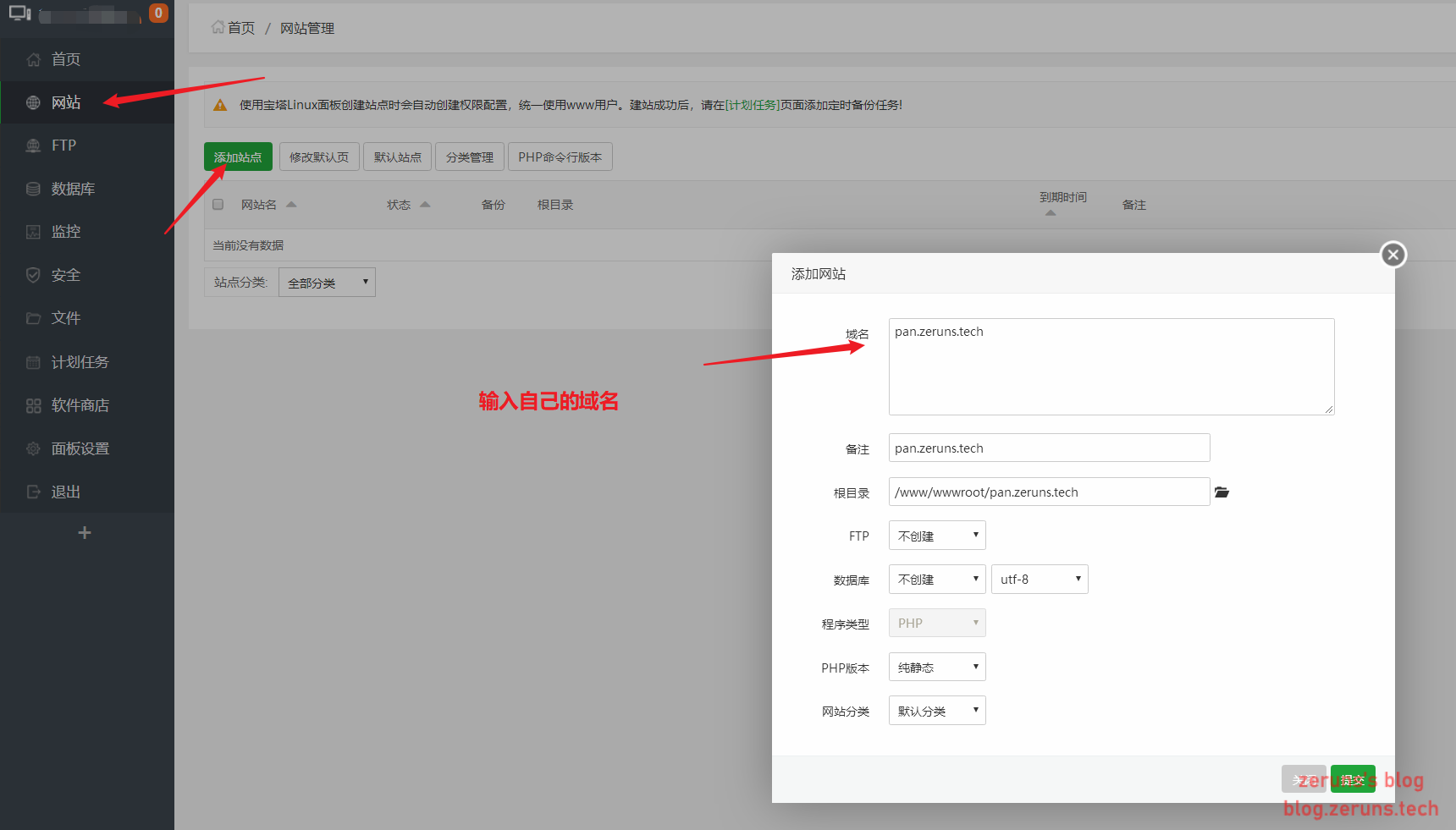
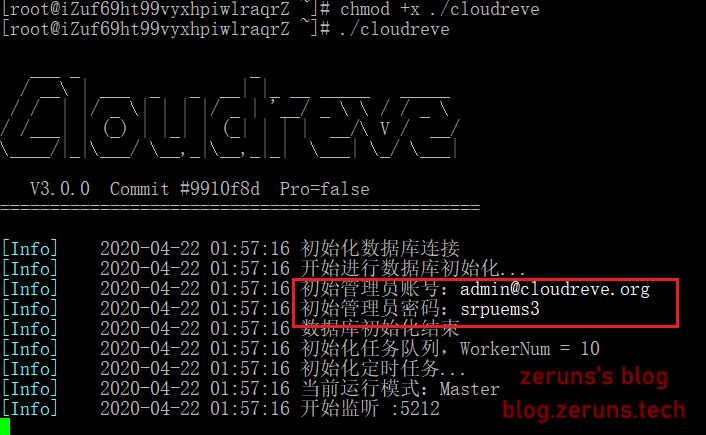
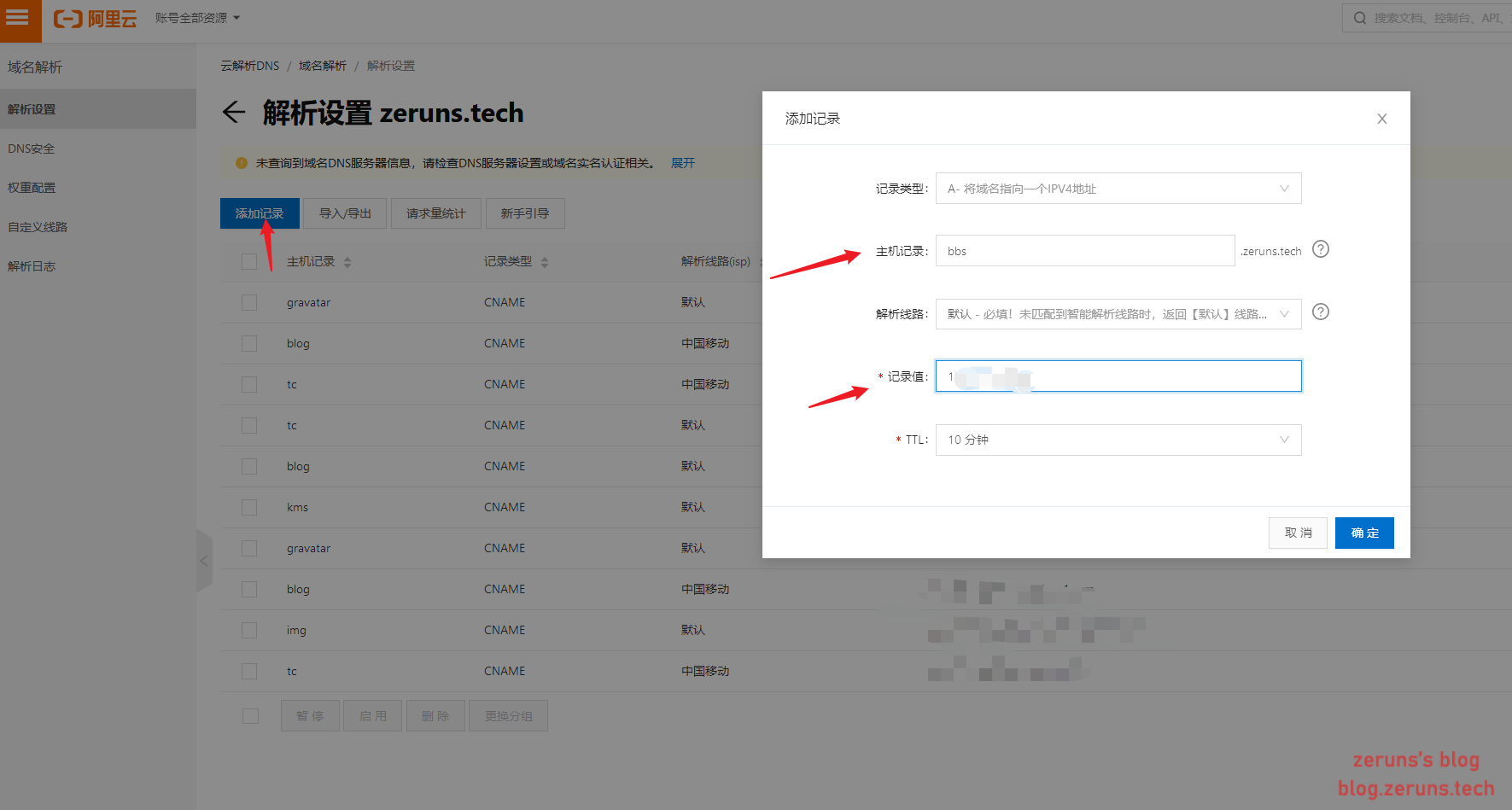
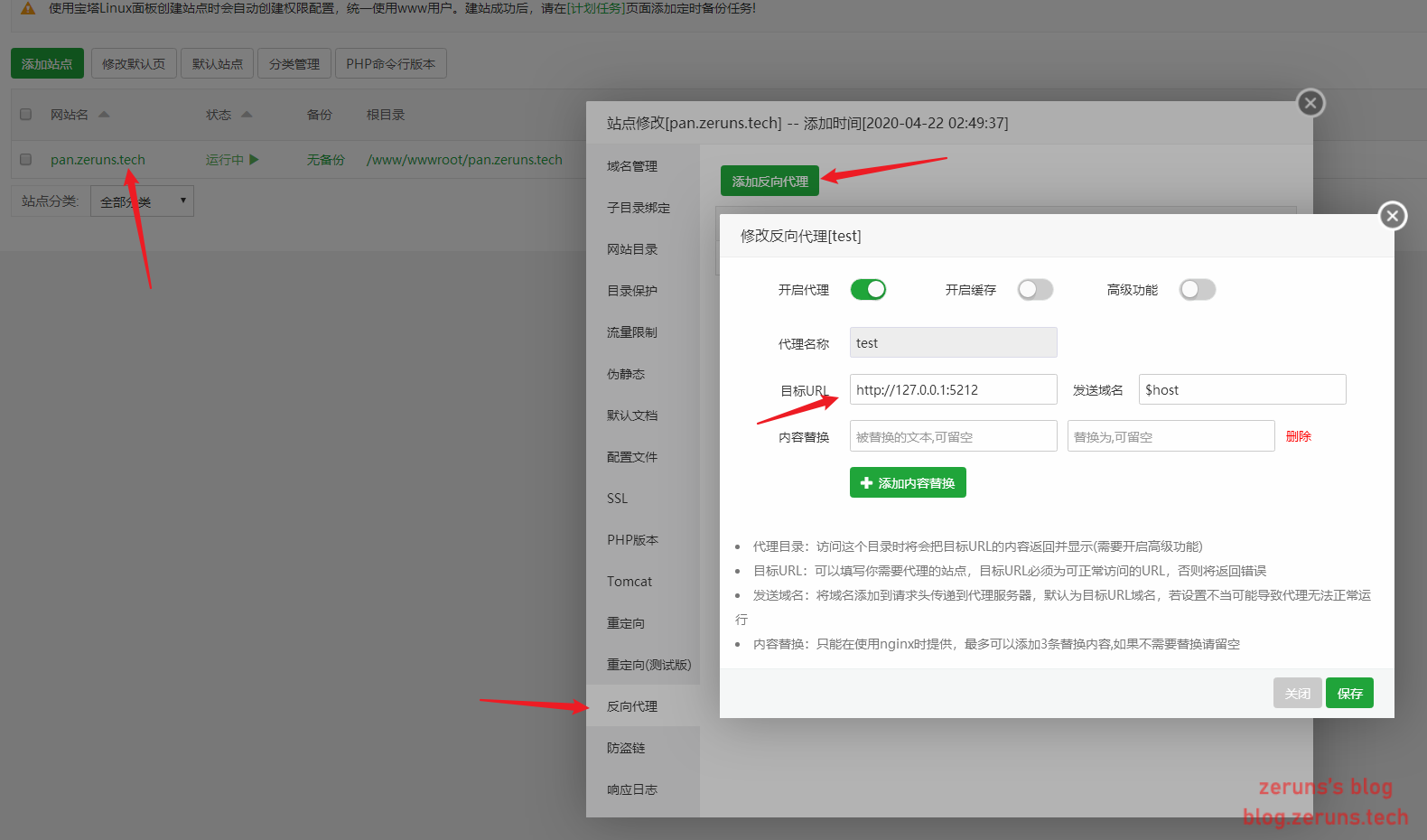
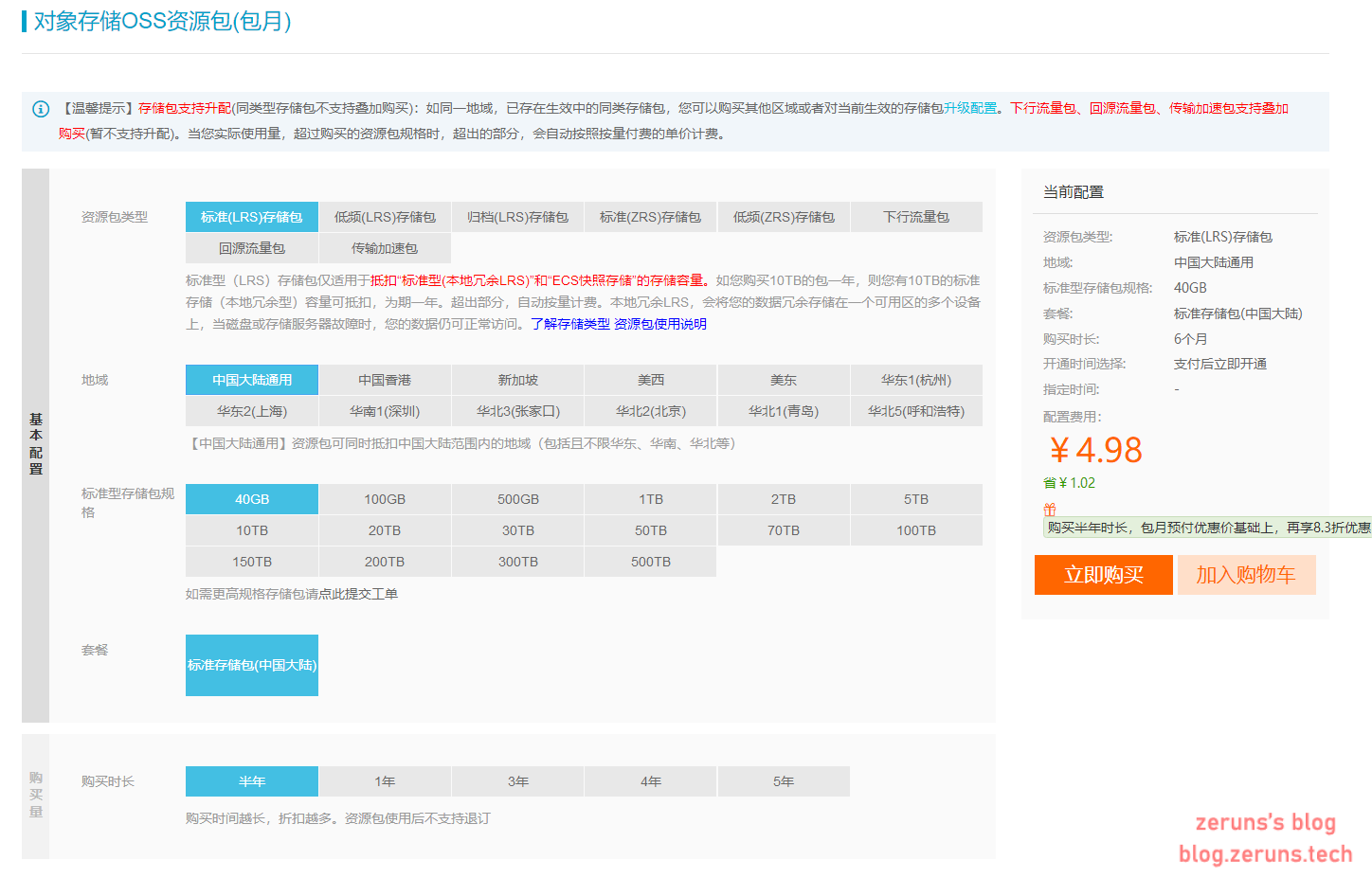
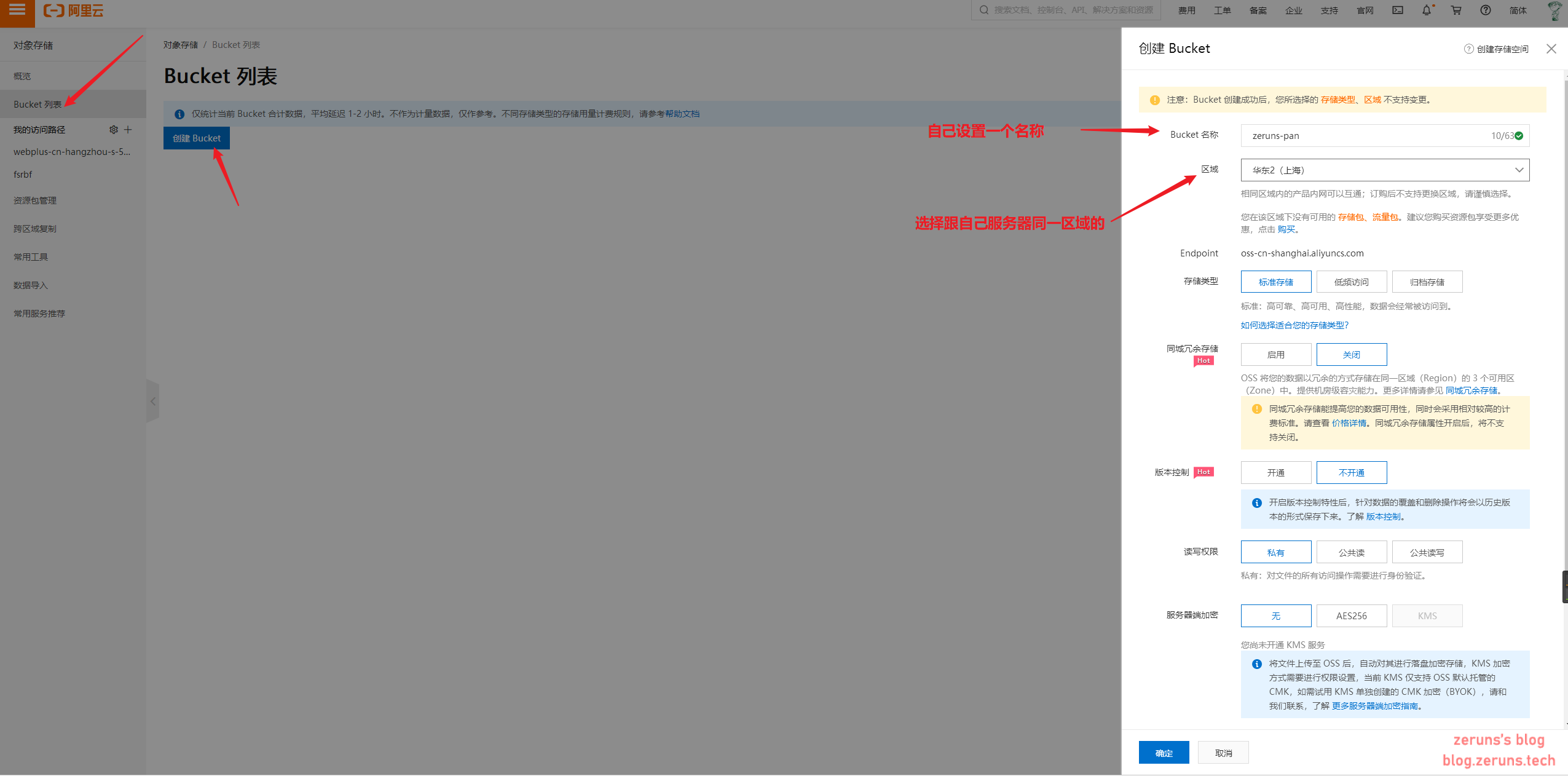
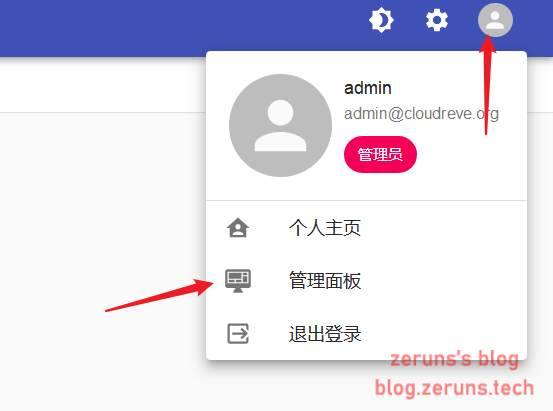
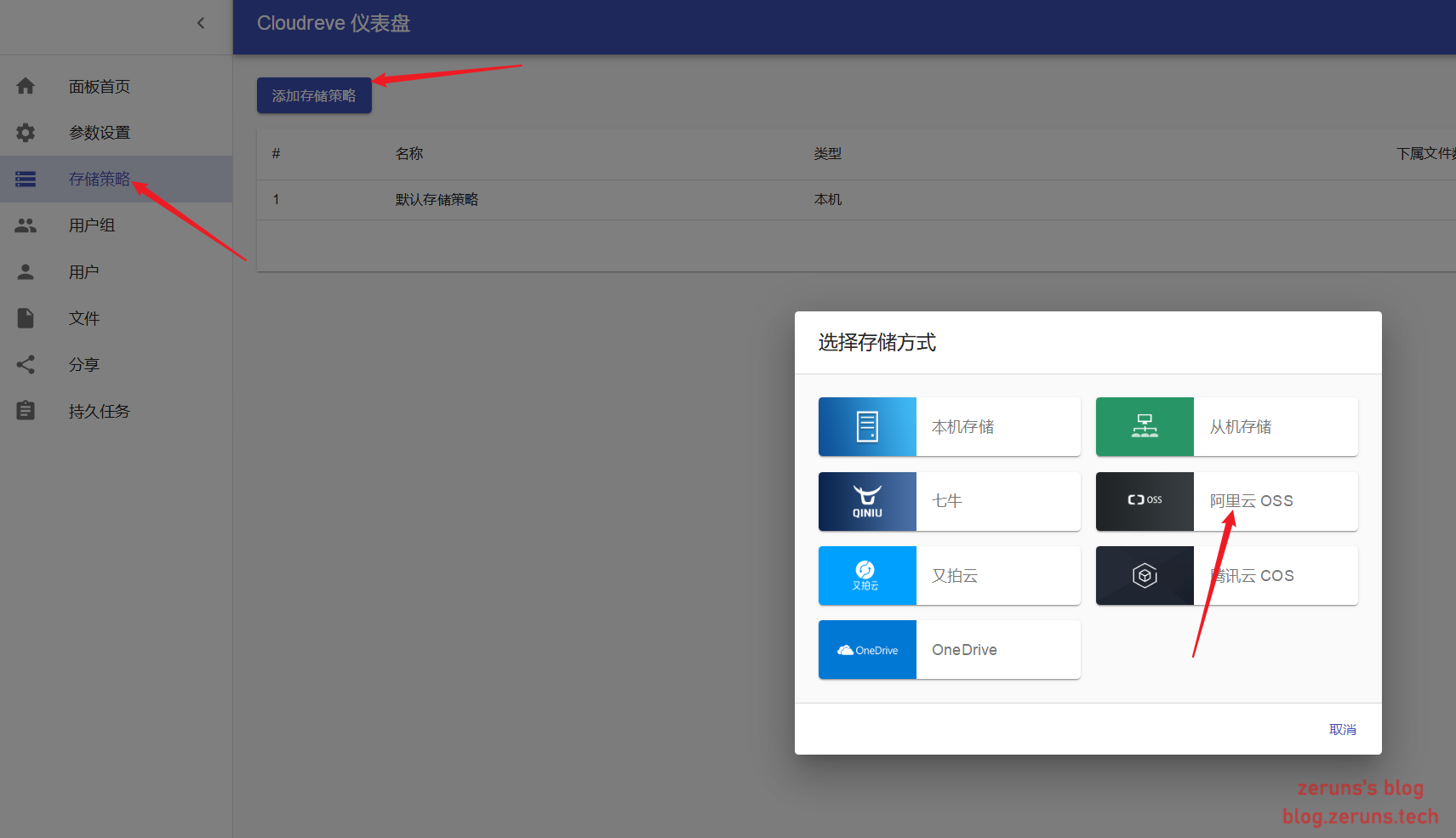
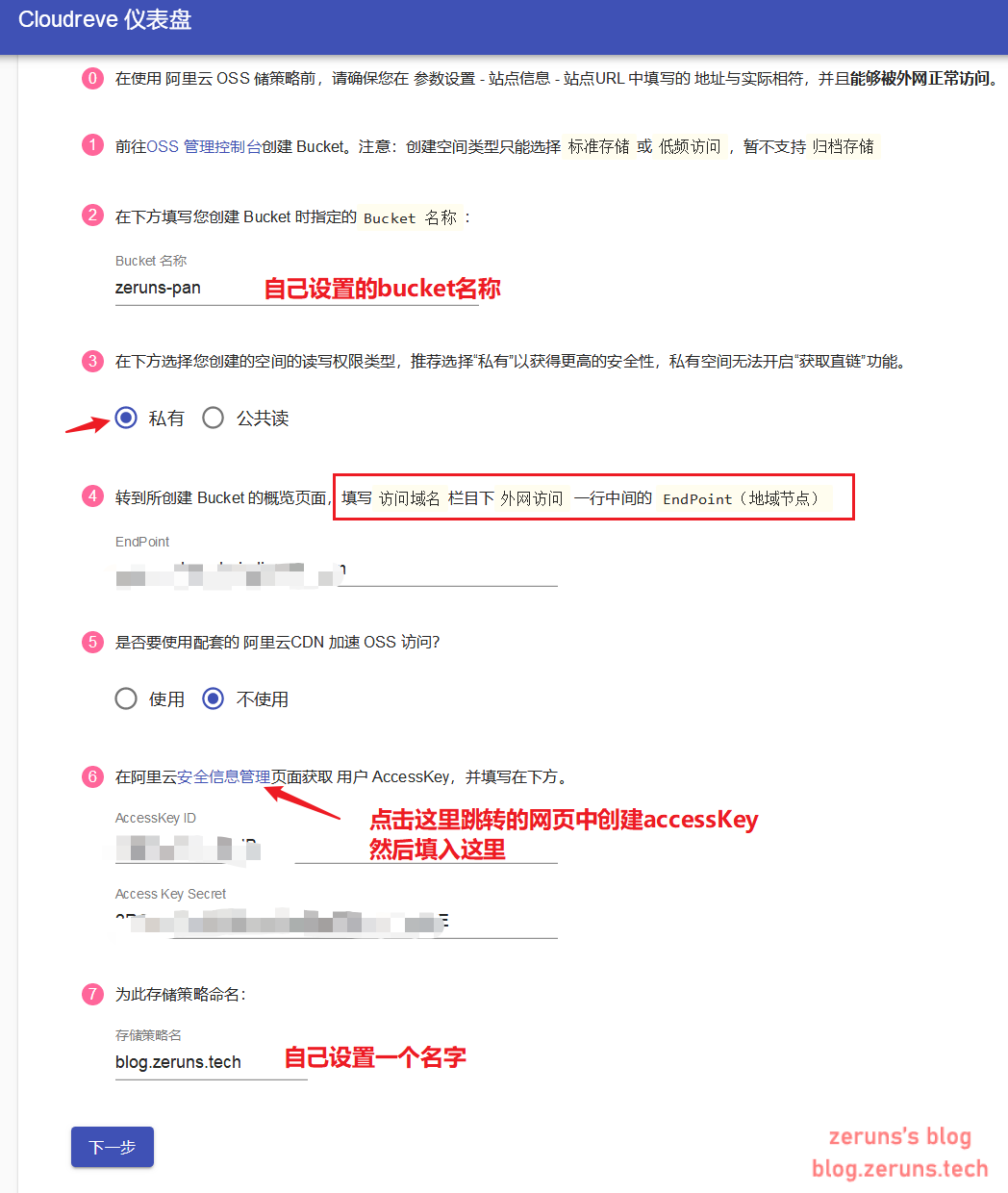
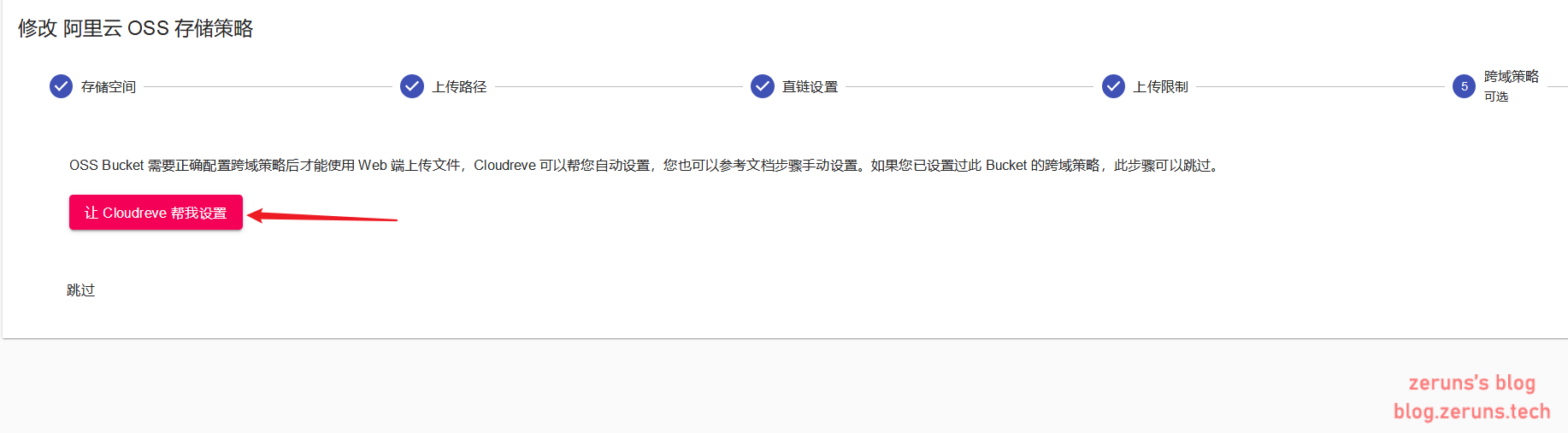
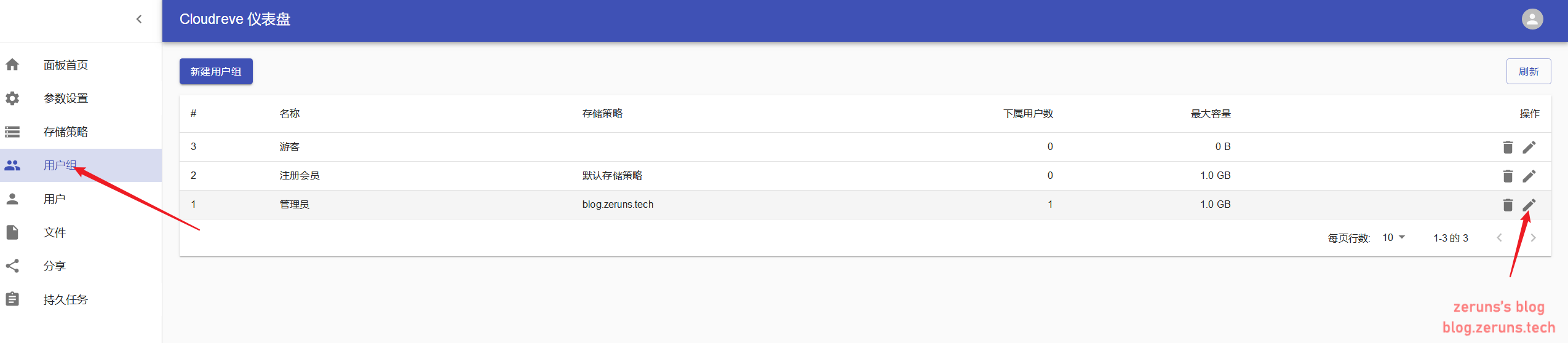
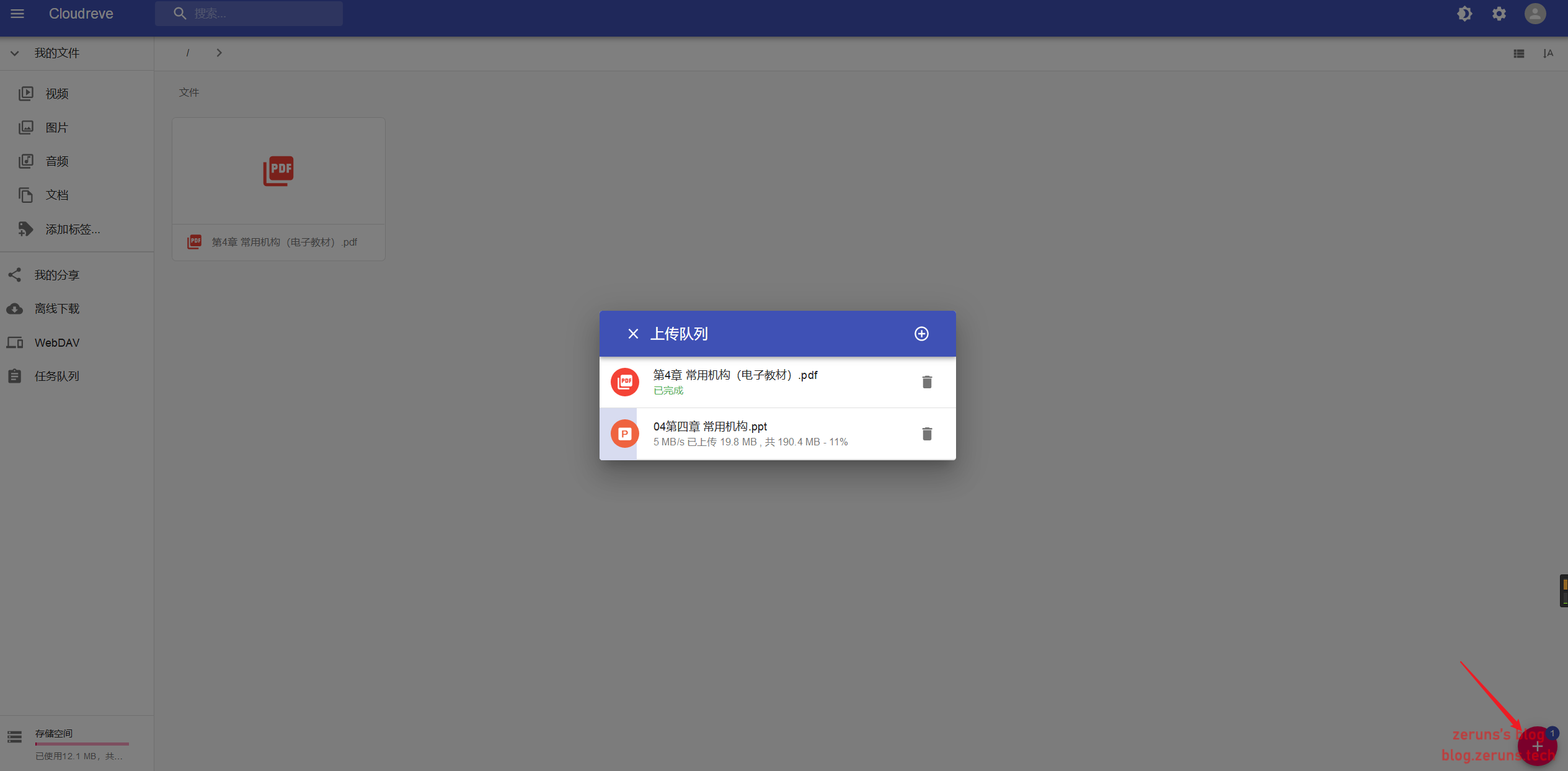
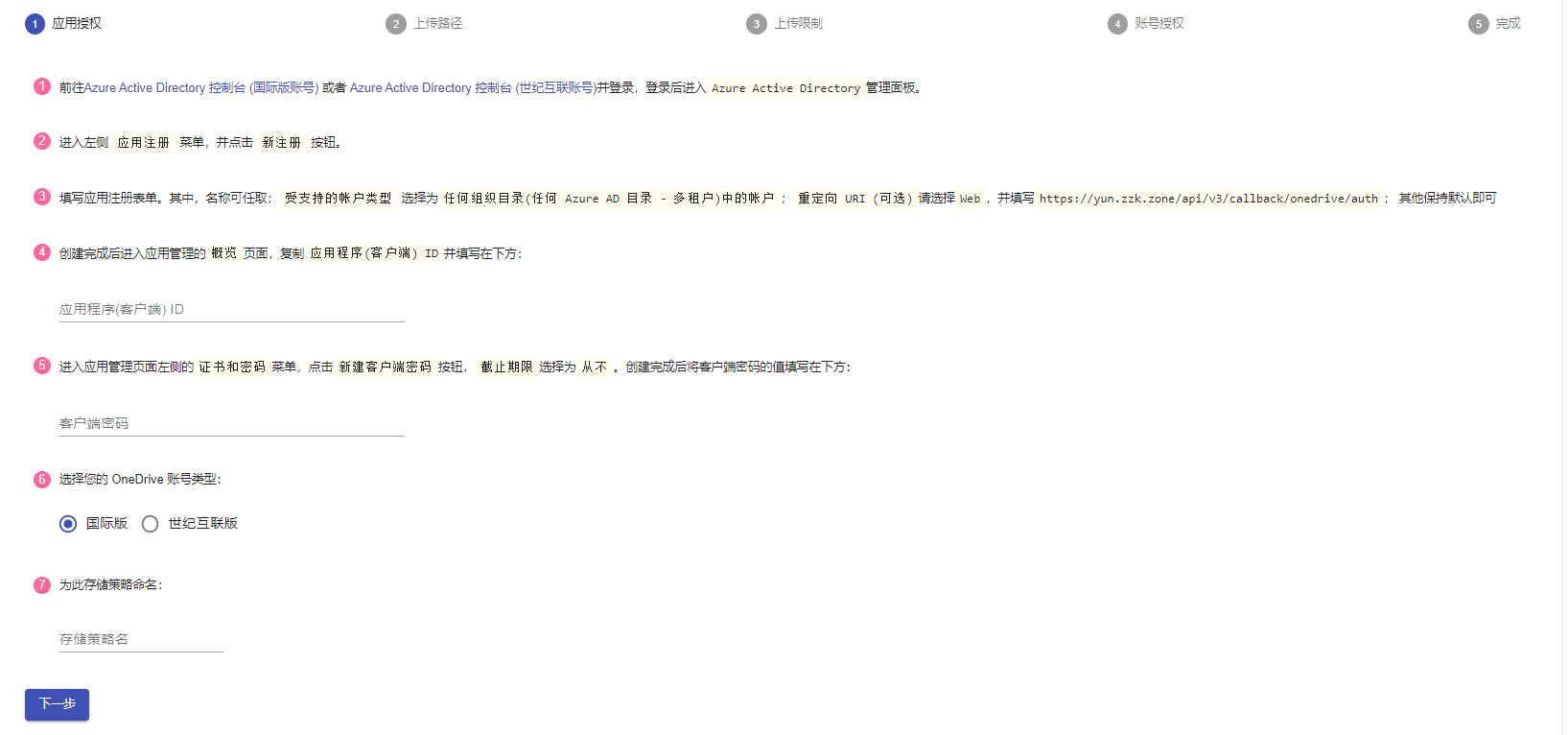
看到标题onedrive进来,结果是阿里云oss
你如果要接入onedrive直接跟着软件的指示走就行,很简单的啊
在服务器宝塔里面添加域名,接入onedrive,然后域名解析在cloudflare解析服务器ip,这样下载onedrive的文件是不是就是走的cloudflare的流量,不走服务器带宽和流量,自己的vps只是一个桥梁?
嗯嗯,不走服务器的带宽,服务器只是运行你的cloudreve
阿里云oss上传报错time out啥的